WPS自动保存时间设置方法 如何开启WPS文档自动保存功能
更新时间:2023-06-08 16:45:07作者:xiaoliu
WPS自动保存时间设置方法,WPS是一款广受欢迎的办公软件,与其他办公软件相比,它的界面简洁易上手,而且功能齐全,在使用WPS编辑文档的过程中,有时候会出现突然断电等异常情况导致文档丢失的风险,这对工作和学习都是极大的影响。为了避免这种情况的出现,我们可以开启WPS自动保存功能。下面就为大家介绍具体的设置方法。
具体步骤如下:
1、wps软件中,点击“文件”。
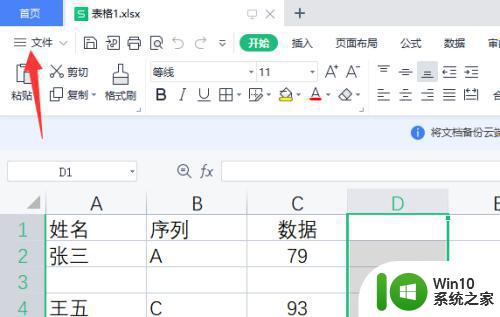
2、点击“备份与恢复——备份中心”。
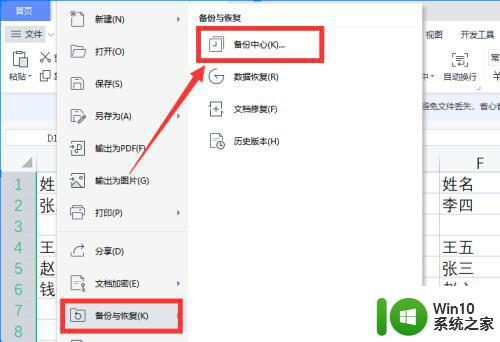
3、点击出现窗口中的“本地备份设置”。
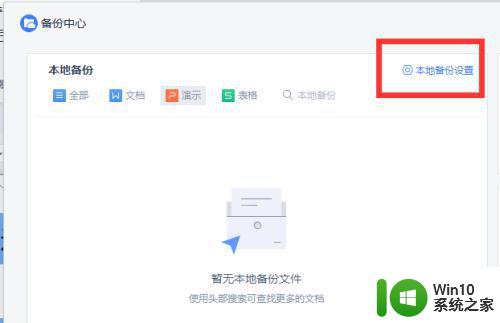
4、根据需要设置定时备份即可。
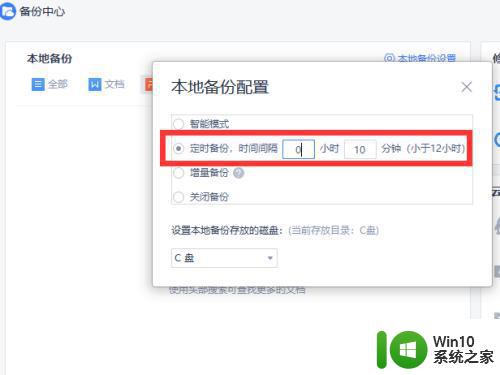
以上就是设置WPS自动保存时间的方法,希望这些方法能够帮到遇到同样问题的朋友们,谢谢。
WPS自动保存时间设置方法 如何开启WPS文档自动保存功能相关教程
- wps如何实现自动保存 如何开启wps自动保存功能
- wps自动保存时间间隔在哪里 wps自动保存设置在哪里
- wps如何设置定时保存文件 wps如何设置定时自动保存文件
- wps怎样设置自动保存文件 wps自动保存文件设置方法
- wps如何取消自动保存 如何在wps中取消文档的自动保存
- wps表格没保存的解决方法 WPS表格自动保存功能设置方法
- wps如何设置定时保存 wps如何设置自动定时保存
- wps表格自动保存怎么设置 wps表格自动保存设置方法
- wps自动保存的文件在哪 wps自动保存的文件存储位置在哪里
- wps怎么设置自动保存比如每分钟保存一次 每分钟自动保存wps文档
- wps为什么我设置了自动保存后还是没有保存呢 wps设置自动保存但文件未被保存
- cad自动保存的时间间隔在哪里设置 CAD自动保存设置
- U盘装机提示Error 15:File Not Found怎么解决 U盘装机Error 15怎么解决
- 无线网络手机能连上电脑连不上怎么办 无线网络手机连接电脑失败怎么解决
- 酷我音乐电脑版怎么取消边听歌变缓存 酷我音乐电脑版取消边听歌功能步骤
- 设置电脑ip提示出现了一个意外怎么解决 电脑IP设置出现意外怎么办
电脑教程推荐
- 1 w8系统运行程序提示msg:xxxx.exe–无法找到入口的解决方法 w8系统无法找到入口程序解决方法
- 2 雷电模拟器游戏中心打不开一直加载中怎么解决 雷电模拟器游戏中心无法打开怎么办
- 3 如何使用disk genius调整分区大小c盘 Disk Genius如何调整C盘分区大小
- 4 清除xp系统操作记录保护隐私安全的方法 如何清除Windows XP系统中的操作记录以保护隐私安全
- 5 u盘需要提供管理员权限才能复制到文件夹怎么办 u盘复制文件夹需要管理员权限
- 6 华硕P8H61-M PLUS主板bios设置u盘启动的步骤图解 华硕P8H61-M PLUS主板bios设置u盘启动方法步骤图解
- 7 无法打开这个应用请与你的系统管理员联系怎么办 应用打不开怎么处理
- 8 华擎主板设置bios的方法 华擎主板bios设置教程
- 9 笔记本无法正常启动您的电脑oxc0000001修复方法 笔记本电脑启动错误oxc0000001解决方法
- 10 U盘盘符不显示时打开U盘的技巧 U盘插入电脑后没反应怎么办
win10系统推荐
- 1 索尼笔记本ghost win10 64位原版正式版v2023.12
- 2 系统之家ghost win10 64位u盘家庭版v2023.12
- 3 电脑公司ghost win10 64位官方破解版v2023.12
- 4 系统之家windows10 64位原版安装版v2023.12
- 5 深度技术ghost win10 64位极速稳定版v2023.12
- 6 雨林木风ghost win10 64位专业旗舰版v2023.12
- 7 电脑公司ghost win10 32位正式装机版v2023.12
- 8 系统之家ghost win10 64位专业版原版下载v2023.12
- 9 深度技术ghost win10 32位最新旗舰版v2023.11
- 10 深度技术ghost win10 64位官方免激活版v2023.11